
Смартфон это не только удобная «звонилка», но и полноценный центр развлечений. Однако сразу после покупки в самом устройстве не так много приложений, игр и интересных возможностей. Что бы данный недостаток устранить, пользователю предоставлен огромный выбор приложений на любой вкус в On-line магазине Google Play (как устанавливать приложения мы рассказывали в этой статье).
Рано или поздно любой человек, устанавливающий различные приложения на свой смартфон или планшет, столкнется с проблемой нехватки свободного места в памяти устройства, хотя на карте памяти еще очень много свободных Гигабайт. Это связано с тем, что большинство приложений устанавливаются в память самого смартфона/планшета, которой не так уж и много, а не на карту памяти. Итог – нехватка свободного места, снижение скорости работы устройства, постоянные подтормаживания. Решить эту проблему можно по-разному:
100% ПЕРЕМЕСТИТЬ Приложения и Игры на КАРТУ ПАМЯТИ SD на ЛЮБОМ Телефоне ANDROID
Вариант 1. Кардинальное решение проблемы – Hard Reset
Этот шаг хорош тем, что смартфон возвращается к заводским установкам, и начинает буквально «летать», так как не перегружен ненужными данными и не засорен файлами. Но с другой стороны пользователь вынужден заново устанавливать все приложения и восстанавливать удаленные данные. Как сделать Hard Reset мы рассказывали в этой статье.
Вариант 2. Перенести приложения из памяти телефона на карту памяти
Сразу оговоримся, что перемещение приложений возможно только в том случае, если производитель разрешает данное действие! В противном случае, перенести его без ROOT прав нельзя!
Зайдите в Меню приложений

Выберите пункт Настройки

Опции – Диспетчер приложений (или раздел Устройство – Приложения)

Далее просто выбирайте необходимое приложение…

…и нажмите На карту памяти SD

Если у вас остались вопросы, на которые инструкция не дала ответа, вы можете обратиться к специалисту нашей технической поддержки по телефону: (495) 514-12-12
Источник: xn—-8sb1bezcm.xn--p1ai
Как переместить файлы и приложения на SD-карту
Проблема, которая касается многих устройств, состоит в том, что с течением времени они теряют в скорости работы. Возможно, вы замечали, что новые устройства более производительны, но накопившиеся приложения, файлы и обновления потребляют системные ресурсы, что приводит к замедлению работы.
Перемещение с памяти устройства на SD-карту
При правильном обслуживании и правильном оборудовании вы можете поддерживать оптимальную производительность на вашем смартфоне или планшете Android, если он имеет ОС не ниже версии 4.0, а также слот для карт microSD.

Программы для Windows, мобильные приложения, игры — ВСЁ БЕСПЛАТНО, в нашем закрытом телеграмм канале — Подписывайтесь:)
- Перемещение файлов на SD-карту;
- Перемещение приложений на SD-карту;
- Изменение хранилища камеры по умолчанию на SD-карту.
В принципе, нет установленного правила о том, сколько внутренней памяти мобильного устройства должно оставаться свободным для нормальной работы. Но здесь действует правило «больше-лучше».
Другое преимущество хранения файлов (особенно музыки, видео и фотографий) на внешнем хранилище – это возможность быстро перенести их на другой смартфон или планшет. Также это может пригодиться, когда вы хотите сделать резервную копию ваших файлов при сбросе устройства до заводских настроек.
Перемещение файлов на SD-карту
Для начала рассмотрим, как можно перенести файлы и папки с памяти устройства на внешнюю карту:
- Откройте файловый менеджер на вашем Android-устройстве.
- Выберите локальное хранилище. Оно может называться, как «память устройства», «внутренняя память» или как-то похоже.
- Найдите нужные файлы или папки, которые хотите переместить. Подсказка: изображения камеры обычно находятся в папке DCIM.
- Нажмите значок «Меню», чтобы отобразить раскрывающийся список действий.
- Нажмите «Выбрать» или «Выбрать всё» в раскрывающемся списке действий. Затем вы должны увидеть пустые флажки около файлов, а один пустой флажок вверху обычно обозначается как «Выбрать всё» или «0». Если вы не видите эти флажки – нажмите и удерживайте какой-нибудь файл или папку, чтобы отобразить флажки.
- Нажмите пустые флажки, чтобы выбрать отдельные файлы или папки, которые вы хотите переместить, или нажмите «Выбрать всё» в верхней части окна.
- Нажмите значок «Меню» ещё раз, чтобы отобразить раскрывающийся список действий.
- Выберите «Переместить».
- Найдите нужную папку назначения на внешней SD-карте или нажмите «Создать папку», чтобы создать и назвать папку назначения.
- Выберите папку назначения.
- Выберите «Переместить сюда».
Подождите, пока ваше устройство завершит перемещение файлов и папок. Повторите эти шаги, пока вы не переместите все нужные файлы и папки из внутреннего хранилища вашего устройства на SD-карту.
Перенос приложений на SD-карту
Среднестатистическое мобильное приложение не требует большого объёма памяти, но после того, как вы установили десятки таких программ, надо что-то предпринимать. Кроме того, для многих популярных приложений требуется дополнительное пространство для сохранённых данных и кэша.
Android OS позволяет вам перемещать приложения на SD-карту и обратно. Однако не каждое приложение может храниться на внешнем накопителе – предустановленные и системные приложения остаются в памяти устройства.
- Зайдите в настройки устройства.
- Выберите «Диспетчер приложений» (или просто «Приложения»), чтобы увидеть алфавитный список всех приложений на вашем устройстве.
- Выберите приложение, которые хотите переместить. Вам будут представлены детали приложения и действия с ним.
- Нажмите кнопку «Переместить на SD-карту». Если эта кнопка выделена серым цветом и ничего не делает при нажатии на неё – приложение не может быть перемещено. Если кнопка называется «Переместить в память устройства» (или как-то похоже) – приложение уже находится на SD-карте.
- Возможно, вам понадобится нажать на «Хранилище» («Память») для открытия списка действий, включая «Изменить». Если кнопка «Изменить» отсутствует – приложение не может быть перемещено.
- Нажмите кнопку «Изменить», чтобы просмотреть варианты хранения: Внутреннее хранилище и SD-карта.
- Выберите SD-карту и следуйте подсказкам, которые появляются.
Подождите, пока ваше устройство завершит перемещение приложения. Повторите эти шаги, пока вы не переместите все нужные приложения из внутреннего хранилища вашего устройства на SD-карту.
Хранилище камеры по умолчанию
С помощью смартфона вы, вероятно, делаете много фотографий, и не хочется перемещать фотографии и видео на внешний накопитель каждый раз. Решение? Измените хранилище камеры по умолчанию. Сделайте это один раз, и все фотографии и видео, которые вы сделаете, будут сохраняться в папке DCIM на SD-карте.
Большинство, но не все приложения для камеры предлагают эту опцию. Если в вашем такой опции нет – вы можете загрузить другое приложение для камеры из магазина Google Play.
- Включите камеру на вашем устройстве.
- Нажмите на значок меню (обычно в виде шестерёнки), чтобы получить доступ к настройкам камеры.
- Выберите пункт «Место хранения».
- Выберите SD-карту. Также может называться «Внешнее хранилище», «Карта памяти» и так далее.
Теперь вы можете делать снимки, зная, что все они будут сохранены на SD-карте.
Перенос файлов в долгосрочное хранилище
В конце концов, SD-карта тоже может заполниться. В таком случае вы можете переместить файлы с SD-карты на ноутбук или настольный компьютер с помощью кардридера. Оттуда вы можете перемещать файлы на внешний жесткий диск или загружать их на сайт онлайн-хранилища (например, Dropbox или Google Drive).
Программы для Windows, мобильные приложения, игры — ВСЁ БЕСПЛАТНО, в нашем закрытом телеграмм канале — Подписывайтесь:)
Источник: androidelf.com
Как перенести приложения на SD-карту на Андроиде

В современных смартфонах существует множество способов для переноса информации с внутреннего хранилища на съемную карту памяти. Конечно, подавляющее число составлено из прикладных приложений.
Способы переноса приложений
Если рассматривать перенос на примере устройств Xiaomi, то в первую очередь можно воспользоваться внутренним сервисом MIUI. В качестве дополнительных программ чаще всего используются:
- Link2SD;
- Folder mount;
- App MGR 3;
- Clean Master;
- Переместить в SD Card и другие.
Также стоит учитывать индивидуальные системные возможности разных версий операционных систем Android. Далее находится подробный разбор самых популярных методов перекачки данных.
Какие приложения можно перенести
Широкий выбор мобильных приложений разделяется на несколько категорий – с возможностью переноса и встроенные в корень системы. В случае перекачки определенного приложения на съемную SD-карту большинство элементов остаются в недрах памяти устройства. При таких обстоятельствах огромную роль играет степень автономности программы. Если в утилите предусмотрен перенос системных элементов, тогда работоспособность полностью сохраниться.
Однако бывают программы, в которых системные составляющие помещаются глубоко в корень устройства, поэтому при переносе может отказать не только данная программа, но и связанные с ней утилиты. Следовательно, подобные приложения категорически не рекомендуется перемещать на карту памяти.
Возможность перемещения приложений во многом зависит от намерений автора сборки. Если разработчик целенаправленно изготовил утилиту с системными файлами, которые не помещаются глубоко в корень, тогда пользователь добьется желаемых результатов.
Если после перемещений на карту памяти ресурс перестал функционировать, достаточно вернуть его в первоначальную папку.
Используем штатные инструменты Android
Благодаря возможностям Android Marshmallow последующие версии операционных систем подверглись изменению со стороны обработки информации на съемных накопителях. С этого момента пользователь может использовать элемент в качестве внутреннего хранилища, так как ОС будет рассматривать накопитель как сектор расширенной памяти устройства. Но стоит учитывать главный недостаток данного способа. После переноса определенных приложений флэш-накопитель станет зашифрованным, то есть, на других смартфонах считывать информацию с карты не получится.
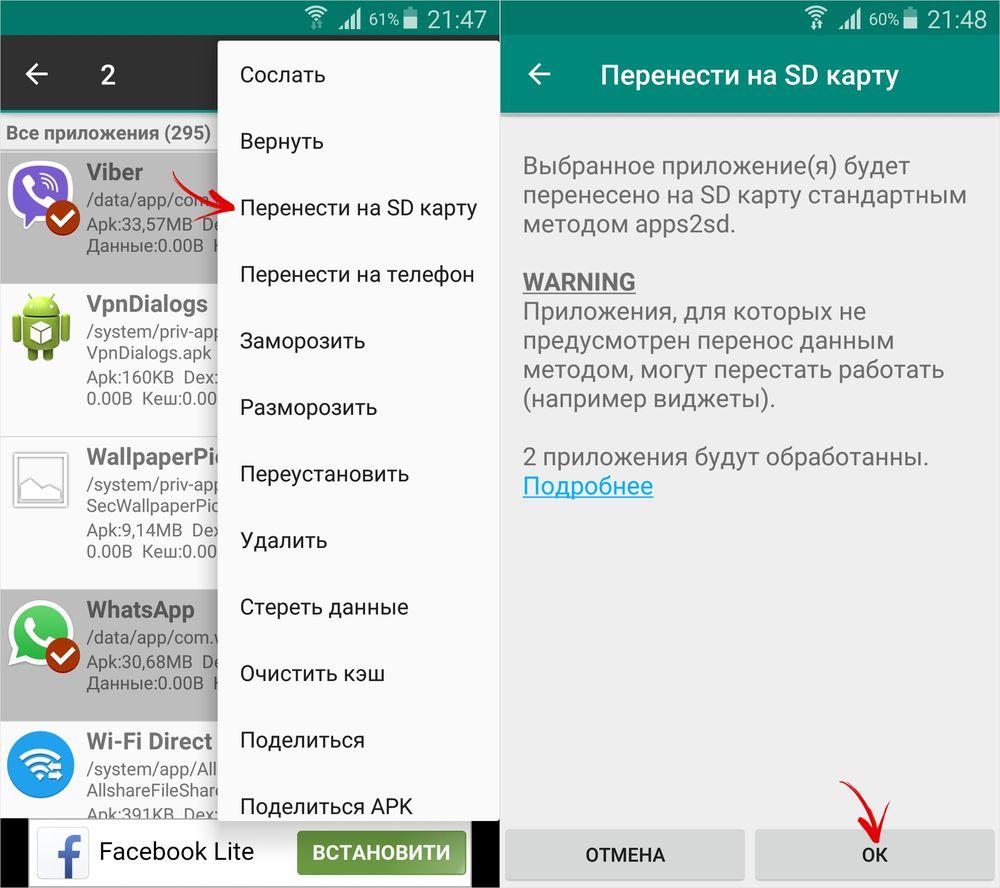
Для начала потребуется создать резервную копию информации, после чего установить накопитель в смартфон. В появившемся окне откроется сообщение, в котором будет информация о новой карте. Пользователю нужно выбрать раздел с установкой. Главнейший фактор для успешного считывания информации – выбор режима использования накопителя:
- Android 4-8 версии – Use as Internal Storage;
- Android 9 версии – Phone Storage.
В некоторых случаях подобный раздел не появляется, поэтому придется производить установку вручную. Для этого потребуется зайти в настройки хранилища и отыскать инструмент с форматированием внешнего накопителя. Устройство предложит произвести перемещение информации и приложений на съемную карту. По умолчанию систему должна предоставить информацию о том, сколько места освободится в смартфоне. Для переноса стоит нажать на кнопку «Перенос контента».
Adoptable Storage – функция, которая отвечает за перенос данных с внутренней памяти на внешнюю карту. Как правило, все данные с карты памяти автоматически стираются после того, как элемент форматируется в виде внутреннего хранилища.
Однако не все современные смартфоны способны поддерживать данный инструмент. К примеру, девайсы LG и Samsung лишены такой возможности, в то время как Xiaomi, Huawei и Vivo поддерживают.
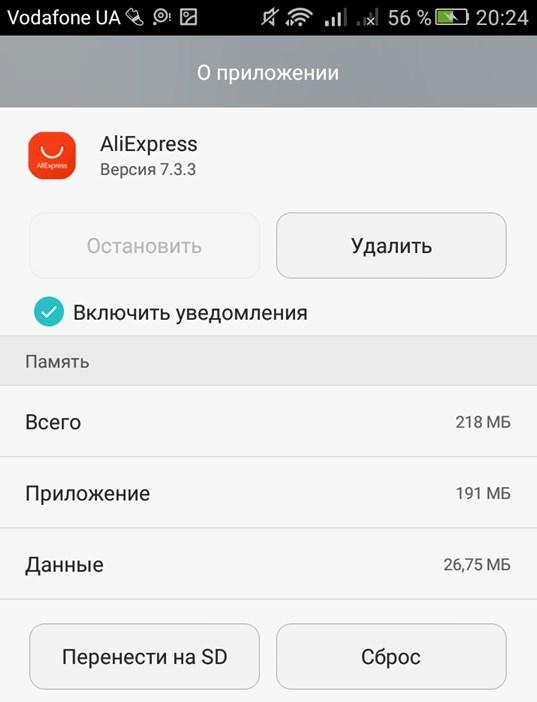
Android 9.0 Pie
Для тех устройств, которые не имеют возможности поддерживать адаптируемый склад памяти, можно воспользоваться ручным переносом информации на съемный накопитель. Какие действия следует совершить:
- Открыть главные настройки телефона, и перейти в раздел App Info.
- Отыскать программу, которую необходимо перенести на карту памяти.
- Кликнуть на графическую кнопку «Storage/Change/Virtual SD card.
- Далее потребуется нажать на клавишу «Переместить».
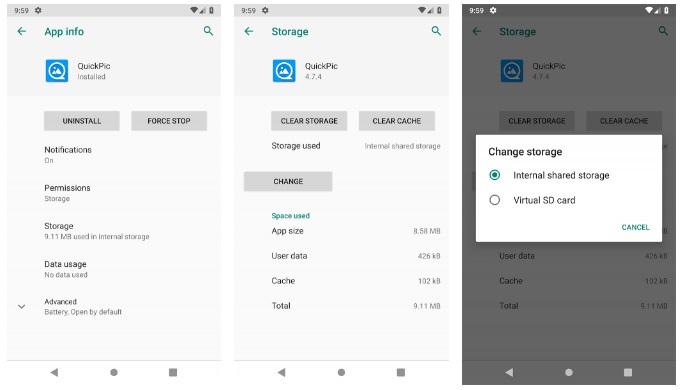
Для переноса во внутреннее хранилище необходимо совершить обратные действия. Однако в последнем пункте потребуется выбрать вкладку «Internal shared Storage». Подобные действия нужно производить постоянно, когда извлекается или меняется съемный накопитель.
Android 7.0 Nougat
Для переноса приложения или прочей информации на SD-карту необходимо воспользоваться главными настройками телефона. Если определенные программы не способны перемещаться, напротив них не будет кнопки «Переместить». Чтобы перенести данные на карту памяти, необходимо зайти в параметры системы и отыскать раздел с приложениями.
В открывшемся списке выбрать нужную программу, которую потребуется переместить, и нажать на наименование. Далее потребуется открыть блок хранения и нажать на клавишу «Изменить». В строке следует выбрать съемный накопитель и нажать кнопку перемещения.
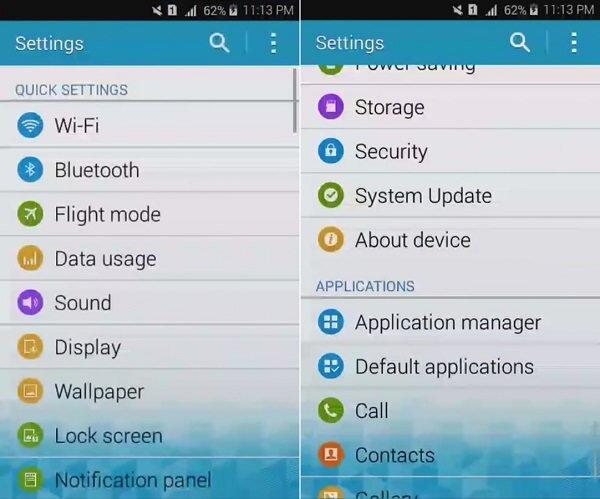
Перед переносом информации стоит учитывать тот факт, что большой объем приложения может потребовать достаточно много времени для совершения процедуры. Когда информация будет перемещаться, смартфон не рекомендуется использовать в других целях. Чтобы перенести данные обратно, следует совершить обратные действия.
Android 5 Lollipop
На данной версии операционной системы стоит самый слабый слот для поддержки карт памяти по сравнению с более новыми ОС. Однако перемещение возможно, следует только правильно воспользоваться настройками смартфона. Конечно, в случае переноса данных на операционных системах Android 5 пользователи часто сталкиваются с проблемами, а точнее ограничениями.
Многое зависит от того, предусмотрел ли такую возможность разработчик приложения. Также стоит заметить, что информация перемещается частично, поэтому целостность пакета может быть повреждена. Чтобы проверить работоспособность приложения, стоит всего лишь открыть специальный раздел, в котором будет подробная информация об элементе. Благодаря такому подходу можно разобраться с наличием программ, которые можно вернуть обратно во внутреннее хранилище.
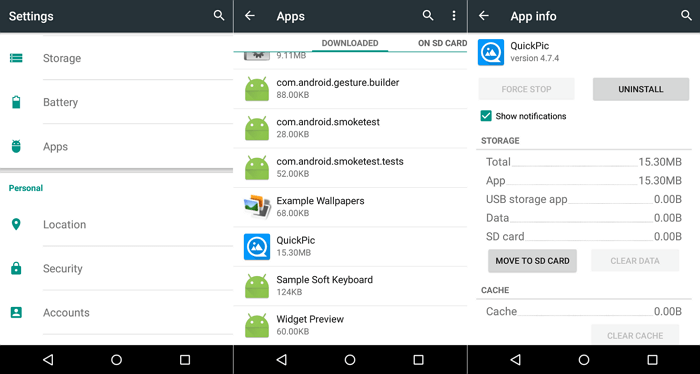
Чтобы успешно перенести информацию на карту памяти, следует открыть системные настройки и отыскать блок приложений. В открывшемся окне появится список установленных программ. Пользователю необходимо выбрать нужную и нажать на вкладку с хранилищем, после чего подтвердить перемещение на съемный накопитель.
Как правило, в ходе процесса клавиша подсвечивается серым свечением, поэтому в это время не рекомендуется параллельно проводить другие операции. Также стоит заметить, что напротив некоторых утилит кнопка с переносом будет отсутствовать. Это означает, что разработчики не предусмотрели возможность экспорта.
После успешного перемещения в разделе хранилища появится подробная информация о том, в какой папке и сколько занято памяти. Если пользователю понадобится отправить файл обратно, для этого следует нажать на клавишу с переносом во внутреннее хранилище.
Использование сторонних программ
Во многих случаях устройства с операционной системой Андроид не способны самостоятельно перенести файл из внутреннего хранилища на карту памяти. Будь то сложность самого приложения или ограниченные возможности ПО, провести процедуру не получится. В таком случае единственным выходом будет использование сторонних программ.
Конечно, перед установкой подобного софта стоит учитывать технические параметры приложения и возможности собственного устройства. Многие устаревшие смартфоны не смогут поддерживать большинство приложений, о которых пойдет речь ниже. Не рекомендуется использовать данные программы на версиях Android ниже 4.0.
Переместить в SD Card
Одна из самых эффективных и в то же время простых программ «Переместить в SD Card» с легкостью справиться с экспортом файлов на съемный накопитель.
Отличительная черта утилиты простой и удобный интерфейс. Кроме переноса приложения в списке функций имеется:
- точная сортировка информации, учитывая дату, имя и размер установленного файла;
- поиск программного обеспечения в телефоне и в сети;
- отображение подробной информации об установленных программах. Учитывается размер, место, название и точное время.
- перемещение с карты памяти во внутреннее хранилище.
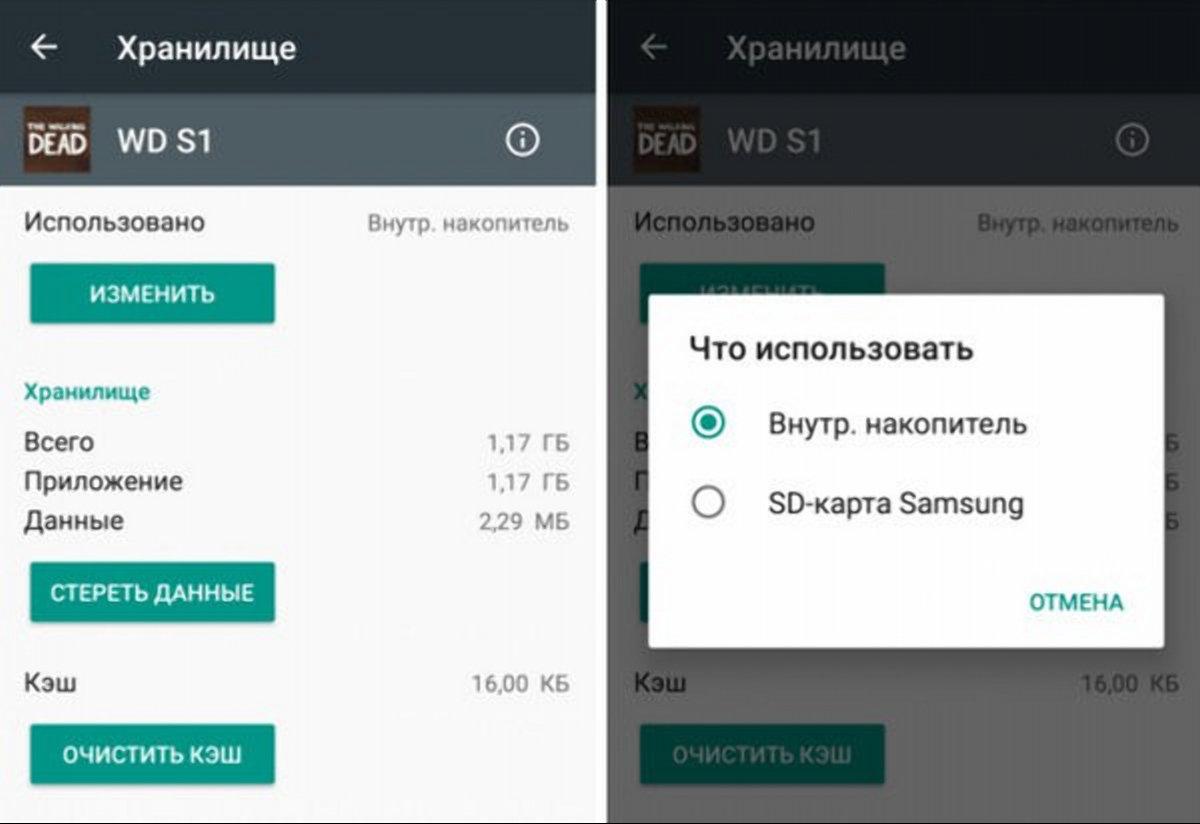
Программа способна полноценно функционировать практически со всеми моделями и марками смартфонов. Более стабильная работа обеспечивается на операционных системах не ниже 5 версии. Для вспомогательных инструментов необходимо получить права администратора.
AppMgr 3
Отличительной чертой утилиты считается возможность одновременного перемещения нескольких файлов в разные папки. Благодаря программе можно самостоятельно выбирать место на устройстве, куда в будущем будут устанавливаться другие приложения.
Среди дополнительных возможностей можно отметить:
- стирание и экспорт информации с помощью простого перетаскивания;
- сортировка данных с учетом наименований, времени и размера;
- предоставление стильных виджетов для рабочего стола;
- оповещение о возможности проведения определенных процедур;
- удаление КЭШ памяти, а также внутренних и пользовательских программ;
- просмотр выгодных предложений в официальном магазине Play Market.
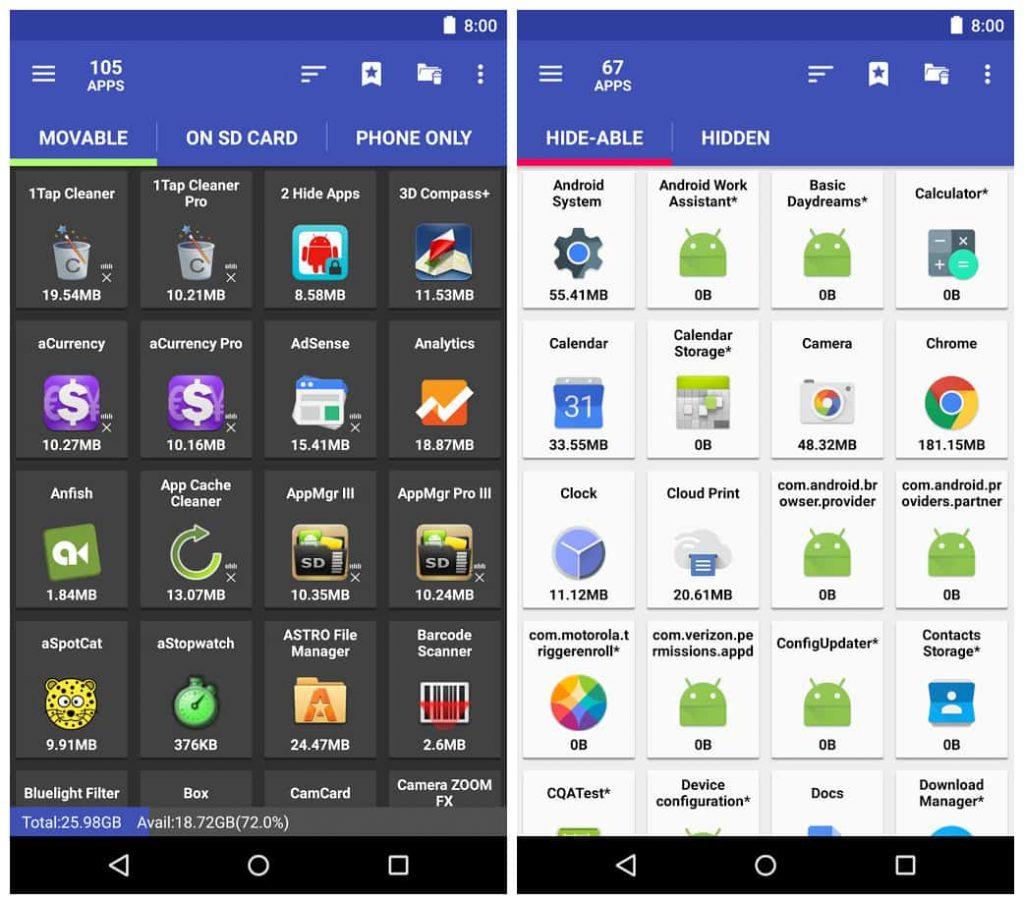
По большей степени AppMgr 3 представляет собой бустер, нежели стандартный менеджер для переноса файлов. Однако данная программа не поддерживается на большинстве современных смартфонов. К примеру, Xiaomi, Huawei и Vivo не способны обеспечивать стабильную работу утилиты.
Folder Mount
Идеальный вариант для стабильного перемещения программ вместе с кэш-файлами. Единственное условие – наличие прав администратора. Однако если пользователь обеспечит для своего устройства ROOT-права, тогда получится манипулировать даже системными файлами. В таком случае стоит очень ответственно подойти к проведению подобных процедур, так как в противном случае это может привести к поломке телефона.
Инструкция по использованию довольно простая:
- Во время включения система автоматически проверит наличие прав администратора.
- Далее потребуется открыть окно для загрузки файлов.
- В появившейся строке вписать название приложения, которое необходимо переместить.
- Дополнительный раздел запросит адрес, содержащий кэш-файлы программы (Android/obb).
- В строке с назначением следует вписать место для переноса файлов.
- Когда операция успешно осуществится, следует нажать на галочку в верхней части экрана.
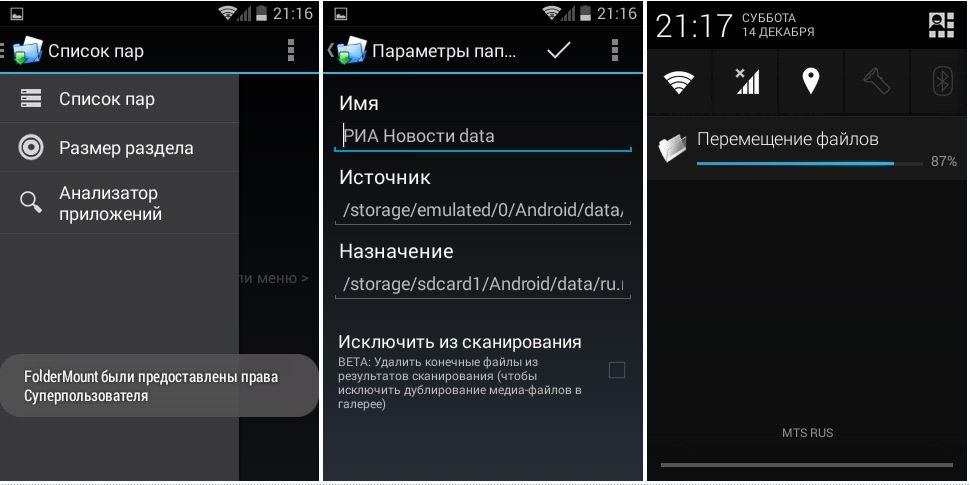
По сравнению с предыдущими утилитами Folder Mount представляет собой простой менеджер для переноса информации, поэтому в системе отсутствуют дополнительные функции.
Link2SD
Довольно требовательное, но незаменимое приложение, если необходимо переместить зашифрованные файлы. Явное достоинство заключается в том, что для стабильного функционирования необязательно получать права администратора. Также Link2SD способен перемещать информацию, которая находится под защитой системы устройства. То есть это дает возможность не только для массового экспорта, но и для принудительного.
Для перемещения данных следует запустить программу и указать название файла, над которым потребуется провести манипуляцию. Совершить процедуру поможет инструмент «Link to SD Card». Данная функция переносит непосредственно приложение и прилагающиеся кэш-файлы. Также доступна возможность массового переноса (одновременно несколько файлов), для этого нужно выбрать кнопку «Multi Select». Когда пользователь выберет перечень переносимых файлов, необходимо вернуть в главное меню и нажать «Link to SD Card».
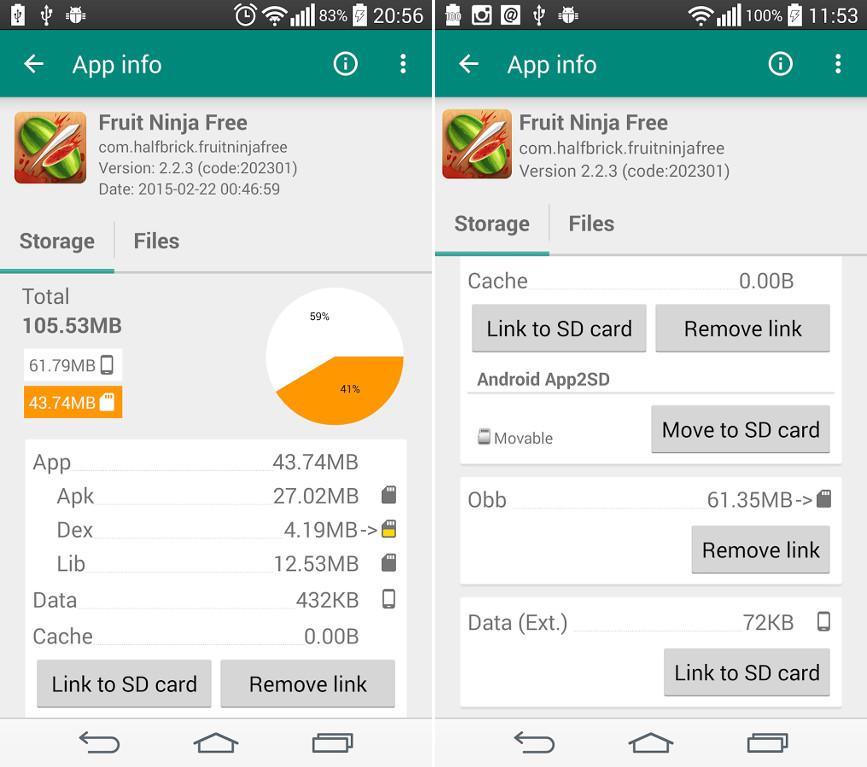
Минус заключается в том, что программа будет совершать экспорт только в том случае, если устройство самостоятельно поддерживает функцию переноса информации в съемный накопитель. Однако если обзавестись правами администратора, то все запреты системы можно игнорировать.
Стоит внимательно относиться к данной возможности, так как зачастую многие приложения после принудительного экспорта перестают стабильно функционировать. В конечном итоге придется удалять содержимое.